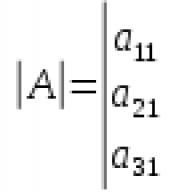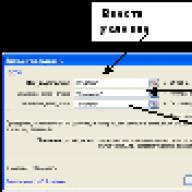Kebetulan Anda sedang duduk dengan tenang di depan komputer atau laptop Anda. Misalnya, Anda sedang membaca artikel di website atau buku, dan layar monitor tiba-tiba menjadi gelap. Anda harus menekan tombol pada keyboard atau menggerakkan mouse agar lampu latar layar berfungsi kembali.
Mengapa ini terjadi? Masalahnya terletak pada pengaturan daya. Ini lebih cocok untuk laptop dan netbook, karena lebih memperhatikan catu daya, dan lebih tepatnya keamanannya.
Layar hanya menjadi gelap saat tidak ada aktivitas dan ini ditentukan oleh pengaturan yang sering kali tidak disesuaikan atau tidak diperhatikan hingga saat yang tepat.
Sekarang mari kita cari tahu.
Pengaturan daya untuk windows 7
Klik kanan pada ikon daya di Area Notifikasi
jika tidak ada, baca artikel untuk mengaturnya. Atau klik segitiga di sebelah bilah Bahasa dan cari ikon di sana.
Jendela seperti ini akan muncul di mana kita memilih Sumber Daya listrik

Ini juga dapat ditemukan di Mulai - Panel Kontrol - Opsi Daya (saat melihat "Ikon Besar")
Selanjutnya kita pergi ke Pengaturan paket daya
Kami mengonfigurasinya sesuai kebutuhan - menambah waktu Peredupan Dan Matikan tampilan dari listrik atau dari baterai (Anda dapat mematikannya sama sekali dengan mengaturnya ke “Tidak Pernah”).
Jangan lupa klik kemudian Simpan perubahan

Saya tidak akan menjelaskan secara detail, karena semuanya sudah cukup jelas di sana.
Pengaturan daya untuk windows XP
Anda dapat masuk ke pengaturan dengan cara yang sama seperti di Windows 7: Mulai - Panel Kontrol - Opsi Daya.
Lalu pergi ke tab Skema Manajemen Daya.
Anda dapat memilih salah satu skema preset - mungkin ada yang Anda sukai.
Atau mengubah skema yang ada.

Nah, jika ini tidak membantu, situasinya mungkin jauh lebih buruk daripada pengaturan sederhana ini untuk memastikan layar monitor tidak memudar saat bekerja.
Halo! Saya belum menulis sesuatu yang berguna di blog selama dua hari sekarang; Saya sibuk dengan satu hal yang sangat penting, yang akan saya ceritakan di akhir artikel :). Dan aku akan memberitahumu sekarang cara menonaktifkan mode tidur Dan mematikan layar di Windows 7. Anda mungkin tahu bahwa jika Anda meninggalkan komputer sendirian, jangan menekan tombol atau menyentuh mouse, maka setelah waktu tertentu layar akan mati dan masuk ke mode tidur, semua ini dilakukan untuk menghemat energi .
Semua ini tentu saja baik, Anda perlu menghemat energi, pemanasan global, dan bencana lainnya, tetapi peralihan otomatis ke mode tidur sering kali membawa banyak masalah, begitu pula mematikan layar secara otomatis.
Mungkin Anda pernah mengalami kasus ketika Anda paling sering menonton film secara online, dan setiap kurang lebih 10 menit layar mati, Anda perlu menekan tombol atau menggerakkan mouse. Atau mereka meninggalkan sesuatu untuk diunduh dari Internet, tetapi komputer masuk ke mode tidur dan semuanya berhenti, inilah masalahnya. Dan untuk mengatasinya, Anda hanya perlu menonaktifkan mati layar otomatis dan mode tidur. Itulah yang akan kami lakukan sekarang.Klik Mulai dan pergi ke .

Di panel kontrol yang kami cari "Sumber Daya listrik" dan pilih itu.

Pematian layar otomatis dan mode tidur dapat dikonfigurasi secara berbeda untuk kedua paket: "Seimbang" Paket ini paling sering diaktifkan pada komputer desktop dan laptop yang terhubung ke listrik. DAN "Hemat energi", yang ini biasanya menyala secara otomatis ketika Anda mencabut laptop dari catu daya. Mari kita bersiap untuk "Seimbang" mode, klik di seberangnya.

Seperti yang Anda lihat, layar saya mati setelah 10 menit, dan secara otomatis masuk ke mode tidur setelah 30 menit. Yang Anda perlukan hanyalah mengubah waktu, atau menonaktifkan sepenuhnya tindakan ini dengan memilih “Tidak Pernah”. Setelah berganti, jangan lupa klik tombolnya "Simpan perubahan".
 Itu saja sob, sekarang kamu bisa menonton film dengan aman dan meninggalkan download dalam waktu lama. Komputer tidak akan mematikan monitor secara otomatis dan akan masuk ke mode tidur.
Itu saja sob, sekarang kamu bisa menonton film dengan aman dan meninggalkan download dalam waktu lama. Komputer tidak akan mematikan monitor secara otomatis dan akan masuk ke mode tidur.
Pastinya setiap pemilik perangkat Android pasti bertanya-tanya bagaimana cara meningkatkan daya tahan baterai gadgetnya. Pada artikel ini kita akan membahas tentang apa yang memengaruhi cepat habisnya baterai dan bagaimana Anda dapat memperpanjang waktu pengoperasian perangkat dengan sekali pengisian daya.
Cara memperpanjang umur baterai di Android
1. Kurangi kecerahan lampu latar dan batas waktu tampilan
Meskipun saran ini terdengar sepele, lampu latar layar adalah salah satu faktor yang paling merugikan konsumsi baterai. Kurangi kecerahan untuk memperpanjang masa pakai baterai perangkat. Jangan lupa bahwa kecerahan berlebihan saat membaca berbahaya bagi mata.
Agar ponsel cerdas Anda tidak membuang-buang dayanya, disarankan juga untuk mengurangi waktu mati lampu latar. Di Android 4 untuk penyesuaian batas waktu layar perlu pergi ke Pengaturan - Perangkat saya - Tampilan:
Untuk menghemat baterai, masuk akal untuk mematikan layar dengan menekan tombol power, daripada hanya meletakkan smartphone di atas meja dan menunggu tampilan mati sendiri karena waktu habis.
Jika gadget Anda memiliki layar AMOLED, maka memasang wallpaper berwarna gelap atau hitam akan berdampak positif pada konsumsi baterai. Layar AMOLED tidak menggunakan lampu latar dan hanya mematikan piksel untuk menghasilkan warna hitam. Oleh karena itu, semakin banyak warna hitam pada layar, semakin kecil bagian pikselnya yang bersinar dan menghabiskan daya.
Jangan membeli pelindung layar yang menggelapkan gambar. Film matte sering kali mengalami hal ini. Akibatnya, Anda harus meningkatkan kecerahan untuk membaca layar dengan nyaman dan membuang-buang daya.
2. Nonaktifkan transmisi data Wi-Fi, Bluetooth, GPS dan seluler (paket).
Matikan semua modul ini bila Anda tidak membutuhkannya aktif. Ini akan mengurangi konsumsi baterai:

Disini saya ingin menjelaskan sedikit lebih detail. Intinya adalah bukan Wi-Fi atau Internet seluler yang dihidupkan yang menghabiskan baterai, tetapi transmisi data melalui antarmuka ini. Dan semakin banyak aplikasi yang Anda instal yang aktif menggunakan koneksi jaringan, semakin cepat baterai Anda terkuras. Itu sebabnya, mematikan Wi-Fi dan lalu lintas Seluler kamu datang duluan mencegah aplikasi mengunduh dan mengirim data, yang menghasilkan penghematan baterai yang signifikan.
Aplikasi seperti Facebook, Skype, Viber menguras baterai secara signifikan. Dan jika ponsel cerdas Anda selalu memiliki akses Internet melalui koneksi apa pun, aplikasi ini akan menguras Android secara maksimal. Tentu saja, intensitas debit juga bergantung pada berapa banyak pesan yang Anda terima atau kirim.
3. Menonaktifkan akselerometer
Fitur yang diaktifkan Putar layar menggunakan akselerometer. Ini terus menghitung posisi perangkat dalam ruang untuk mengubah orientasi layar dalam waktu. Lebih masuk akal untuk mengaktifkan rotasi layar hanya saat Anda menggunakan galeri, permainan, atau aplikasi lain yang memerlukannya. Untungnya, di Android 4, saklar fungsi ditempatkan di menu atas:

4. Nonaktifkan animasi widget dan wallpaper
Aplikasi animasi dan wallpaper hidup terlihat sangat menarik, namun semua benda bergerak ini bergerak karena suatu alasan - mereka “digulir” oleh prosesor, membuang-buang energi baterai.
Tergantung situasinya, putuskan sendiri apa yang lebih penting bagi Anda saat ini: embel-embel cantik atau masa pakai baterai ekstra.
5. Nonaktifkan sinkronisasi atau tambah interval antar sinkronisasi
Ketergantungannya transparan: semakin sering perangkat menyinkronkan email, jejaring sosial, pesan instan, atau apa pun, semakin cepat baterai habis. Bagi sebagian orang, penting untuk segera menerima pemberitahuan dan Anda tidak dapat membantahnya. Namun, bagi banyak pengguna, interval sinkronisasi beberapa jam cukup cocok, yang akan membantu menghindari konsumsi baterai yang tidak perlu.
6. Hapus aplikasi yang tidak diperlukan. Berhati-hatilah saat menggunakan aplikasi yang meragukan
Sebuah aplikasi dapat memakan RAM meskipun Anda sedang tidak menggunakannya. Ada pula yang bisa memulainya sendiri. Semakin banyak aplikasi yang diinstal pada perangkat, semakin banyak pula proses yang ada di RAM.
Jangan menginstal aplikasi yang tidak diperlukan. Jika memungkinkan, jangan gunakan aplikasi yang tidak Anda kenal dari pengembang yang tidak terverifikasi. Selain fungsinya yang disebutkan, salah satu dari mereka dapat memamerkan aktivitas lain, melakukan tindakan yang bermanfaat bagi penciptanya. Tindakan paling tidak berbahaya yang tidak Anda perlukan adalah mengunduh dan menampilkan spanduk iklan.
Omong-omong, masuk akal untuk membeli versi berbayar dari aplikasi yang sering digunakan untuk menghapus iklan dari aplikasi tersebut.
7. Kurangi volume sinyal, matikan efek suara dan getaran
Nasihat ini akan bermanfaat bagi mereka yang sering dan secara teratur menerima berbagai notifikasi: email, jejaring sosial, SMS, dll. Masuk akal untuk menonaktifkan peringatan getaran untuk setidaknya beberapa notifikasi ini. Jika perangkat terlihat jelas, notifikasi suara biasanya cukup agar suatu acara tidak terlewatkan. Dan getaran terus-menerus dalam kondisi seperti ini hanya menguras baterai.
Selain itu, Anda dapat mengurangi volume sinyal dan mematikan konfirmasi suara yang tidak diperlukan - misalnya, suara sentuhan yang tidak berguna dan mengganggu:

Perhatian! Poin-poin yang tercantum sangat membantu menghemat daya baterai. Namun, penting untuk dipahami bahwa salah satu metode yang disebutkan merupakan trade-off antara waktu proses yang lebih lama dan keindahan, kenyamanan, atau fungsionalitas. Oleh karena itu, jika Anda berencana untuk menggunakan perangkat Anda secara aktif dan ingin mendapatkan hasil maksimal dari kualitas yang disebutkan di atas, maka yang terbaik adalah membeli model dengan baterai yang besar terlebih dahulu. Jika kapasitas baterai secara obyektif tidak mencukupi untuk gadget tertentu (yang sangat umum terjadi pada model anggaran), maka tidak ada trik yang akan membantu menyelesaikan masalah pengosongan baterai dengan cepat.
Pada artikel ini, Anda mempelajari cara menghindari pemborosan daya baterai pada perangkat Android.
Halo semua! Hari ini kita akan membicarakannya cara menonaktifkan mode tidur dan mematikan monitor di sistem operasi Windows 7. Anda mungkin sudah mengetahui bahwa jika Anda meninggalkan komputer dan tidak menyentuh mouse dan keyboard, maka lama kelamaan tampilan monitor akan menjadi gelap, dan akhirnya masuk ke mode tidur. Mode ini diatur secara default di sistem operasi untuk menghemat listrik.
Ini semua baik-baik saja, Anda perlu menghemat energi, tetapi mematikan layar secara otomatis dan masuk ke mode tidur membawa beberapa masalah. Misalnya, saya pernah mengalami kasus ketika saya sedang menonton film online, dan setiap 10 menit monitor mati. Saya rasa banyak orang pernah mengalami kasus seperti itu. Agar tidak keluar, Anda perlu mengklik mouse atau keyboard. Atau mereka mengatur permainan untuk diunduh, dan setelah beberapa saat komputer beralih ke mode tidur. Untuk mengatasi masalah ini, Anda hanya perlu menonaktifkan mode tidur dan mematikan layar. Jadi mari kita mulai.
Buka Mulai - Panel Kontrol

Di sini kita memilih Opsi Daya

Jendela manajemen daya sistem akan terbuka. Temukan kebalikan dari mode Seimbang - Menyiapkan rencana daya dan klik di atasnya.
Sekarang kita melihat jendela di mana Anda dapat mengkonfigurasi tampilan untuk dimatikan dan komputer masuk ke mode tidur.


Saya memilih sepanjang waktu, seperti yang ditunjukkan pada tangkapan layar. Itu saja, Anda dapat menonton film dan tidak khawatir layar akan mati dan sistem akan masuk ke mode tidur.
Di sebagian besar ponsel cerdas dan tablet Android, layar mati setelah 30 detik dan perangkat masuk ke mode tidur jika pengguna tidak melakukan tindakan apa pun pada perangkat selama waktu tersebut. Pengaturan ini diatur secara default oleh produsen untuk menghemat daya baterai, karena Elemen yang paling memakan energi dalam sebuah gadget adalah layar yang dihidupkan.
Dalam kasus apa tidak diinginkan mematikan layar secara otomatis?
Namun, situasi sering muncul ketika opsi ini mengganggu. Misalnya, saat membaca dengan santai dari layar, tanpa menggulir, layar mungkin mati setelah setengah menit dan Anda harus menekan tombol daya, membuka kunci perangkat, dan mencari bagian yang diperlukan untuk melanjutkan. Selain itu, batas waktu dapat mengganggu dalam kasus berikut:
- melihat foto dan video;
- permainan yang menghentikan tindakan pengguna dapat memakan banyak waktu (misalnya, catur);
- bekerja dengan peta navigasi saat penentuan posisi GPS diaktifkan.
Timeout adalah jeda dalam tindakan atau aktivitas apa pun. Waktu – waktu, keluar – ketidakhadiran, penghentian, ketidakaktifan. Digunakan untuk menunjukkan waktu istirahat pada waktu tertentu.
Di beberapa program, pengembang menyediakan fungsi pemblokiran batas waktu sistem (pemutar video, game), tetapi tidak di semuanya. Mari kita cari tahu cara mencegah layar Android mati dan perangkat tidak masuk ke mode tidur.
Menyiapkan mode tidur menggunakan alat Android asli
Anda dapat mengonfigurasi waktu setelah Android mematikan layar dan masuk ke mode tidur karena tidak adanya aktivitas pengguna dalam pengaturan sistem. Untuk melakukan ini, Anda perlu masuk ke pengaturan ponsel cerdas atau tablet Anda, meskipun seharusnya terdengar lebih tepat seperti “buka pengaturan Android” dan pilih “ Layar", dimana pada subbagian " Mode tidur» atur waktu yang diperlukan atau nonaktifkan opsi ini sama sekali, jika kemampuan untuk menonaktifkannya disediakan oleh produsen perangkat.

Tangkapan layar menunjukkan pengaturan batas waktu tablet Huawei MediaPad T3 8, yang tidak memiliki kemampuan untuk menonaktifkan mode tidur. Di gadget lain, ini mungkin item “ Tidak pernah" atau " Nonaktifkan mode tidur».
Ini adalah cara paling sederhana, tetapi jauh dari cara paling rasional, karena... dalam hal ini, waktu tunggu diatur untuk semua aplikasi yang diinstal. Jika kita perlu mengatur waktu tunggu yang berbeda untuk setiap program atau menonaktifkan sepenuhnya transisi ke mode tidur saat aplikasi tertentu sedang berjalan, maka kita harus menggunakan utilitas khusus.
Mengatur layar agar mati menggunakan alat pihak ketiga
Di katalog Google Play Anda dapat menemukan banyak sekali aplikasi untuk mengelola mode tidur Android. Mari kita lihat yang paling populer.
Layar yang tidak pernah pudar
Sebuah aplikasi kecil dan ringan bernama " Layar yang tidak pernah pudar» menonaktifkan mode tidur dan mencegah layar menjadi gelap saat aplikasi yang dipilih sebelumnya sedang berjalan.


Bekerja dengan utilitas ini sangat sederhana - jalankan dan pilih aplikasi yang layarnya akan selalu menyala.

Utilitas ini mendeteksi dengan benar perangkat lunak yang diinstal pada ponsel cerdas/tablet, gratis dan intuitif.
Sebuah aplikasi menarik yang menggunakan kamera depan agar layar tidak mati saat pengguna melihatnya. Kamera yang dikendalikan oleh Hold Screen On Demo memantau mata pengguna dan segera setelah dia berhenti melihat layar, utilitas mematikannya.


Tahan Layar Saat Demo memungkinkan Anda mengonfigurasi daftar aplikasi tertentu di mana kamera akan melacak pandangan pengguna dan mematikan layar jika pengguna keluar. Aplikasi ini gratis dan tanpa iklan
Jika utilitas ini tidak cocok untuk Anda, maka di bagian Google Play " Serupa» Anda selalu dapat menemukan alternatif selain alat yang dibahas di atas